上一篇
电脑安全🔒密码设置—详细解析电脑开机密码设置步骤,新手也能快速上手
- 问答
- 2025-08-31 10:24:38
- 7
【生活小剧场】 早上冲进办公室,手忙脚乱接上咖啡机,却发现同事正站在你电脑前翻看报表——那一刻恨不得把"禁止窥屏"四个大字刻在额头,别慌!给电脑加把"隐形锁",其实比设置手机锁屏还简单,无论你是刚入手笔记本的小白,还是用了十年电脑却从未设过密码的老用户,跟着下面这套"保姆级"教程,3分钟就能筑起安全防线。
▶ 第一幕:Windows系统的密码盾牌(适用Win10/11)
- 点击屏幕左下角的【开始菜单】(Windows图标)
- 选择齿轮状【设置】图标 → 点击【账户】(你的头像图标)
- 左侧菜单栏选择【登录选项】→ 找到"密码"栏目
- 点击【添加】/【更改】按钮(未设密码显示"添加")
- 按提示输入新密码(建议中英文+数字混合,例如Summer2025!)
- 设置密码提示语(切记!要只有自己能看懂,别写"我生日"这种)
- 最后点击【完成】,大功告成!
✨ 隐藏技巧:
- 担心忘记密码?在登录界面点击"重置密码"可通过邮箱找回
- 想要更便捷?下方还可设置指纹/人脸识别(需硬件支持)
▶ 第二幕:Mac用户的魔法密码(适用macOS Sonoma及以上)
- 点击屏幕左上角【🍎苹果菜单】→ 打开【系统设置】
- 左侧找到【登录与密码】→ 点击右侧【密码】旁的【更改...】
- 输入当前解锁密码(若首次设置则跳过)
- 在"新密码"框输入密码 → 在"验证"框再输一次
- 密码提示栏填写暗语(去年旅行的第一站")
- 点击【更改密码】,下次开机即生效
🔑 安全法则: • 避免用"123456"或"password"这类常见组合 • 推荐使用短语密码:像"I-Love-Hiking-in-2025!"既好记又难破解 • 重要提示:若电脑有指纹识别(Touch ID),设置密码后会自动开启生物识别选项
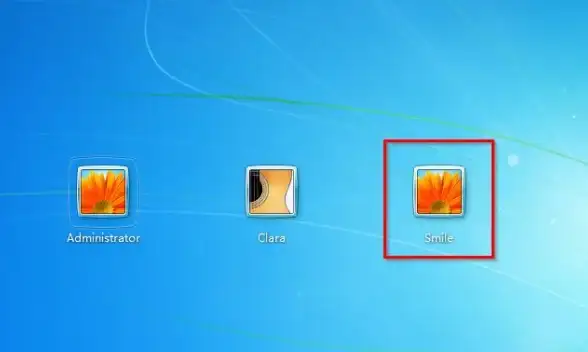
💡 常见疑问快问快答 Q:设了密码会不会每次唤醒屏幕都要输入? A:可在【登录选项】中调整要求输入密码的等待时间(例如选择"5分钟后")
Q:忘记密码怎么办? A:Windows可通过微软账户重置,Mac需用AppleID解锁(前提是已绑定)
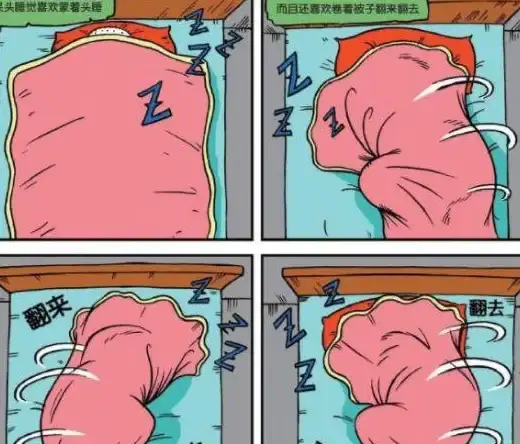
Q:公司电脑被管理员限制了? A:联系IT部门协助设置,切勿自行破解系统权限
最后提醒:密码就像牙刷,既要经常更换(建议3-6个月),也不能借给他人使用,现在放下手机,花两分钟给电脑穿上"隐身衣"吧!毕竟谁都不希望某天发现自己的购物车被同事悄悄清空了呢(笑)——
——本文信息更新于2025年8月,适用主流Windows及macOS系统版本
本文由 悉强 于2025-08-31发表在【云服务器提供商】,文中图片由(悉强)上传,本平台仅提供信息存储服务;作者观点、意见不代表本站立场,如有侵权,请联系我们删除;若有图片侵权,请您准备原始证明材料和公证书后联系我方删除!
本文链接:https://xdh.7tqx.com/wenda/797051.html









发表评论